Disponible con una licencia de Data Reviewer.
Las reglas de Reviewer creadas en la geodatabase permiten la revisión automatizada de las entidades almacenadas en clases de entidad y tablas independientes. La revisión automatizada se admite en los siguientes flujos de trabajo:
Restricción: imponer la integridad de los datos durante los flujos de trabajo de edición, evitando la creación o modificación de entidades que no satisfagan los requisitos de calidad.
- Validación: evaluar si las entidades existentes cumplen los requisitos de calidad de datos, mediante la creación de un registro de errores para cada entidad no conforme.
Es posible crear y administrar reglas de Reviewer almacenadas en una geodatabase con herramientas de la vista y pestaña Reglas de atributos. La vista Reglas de atributos contiene una lista de reglas configuradas para una clase de entidad de geodatabase específica o una tabla independiente.
Vista Reglas de atributos
Al abrir la vista Reglas de atributos, puede visualizar las reglas de una fuente de datos haciendo clic en las pestañas Restricción o Validación. Las reglas existentes se muestran en cada pestaña, donde cada fila representa una regla individual. Cuando elige una regla, aparecen las propiedades de la regla en el panel de detalles, en el lado derecho de la vista.
Configure la vista Reglas de atributos con los botones Columnas y Filtrar. Puede modificar las columnas visibles en la lista de reglas con el botón Columnas. También puede filtrar las reglas de atributos por las propiedades de las reglas con el botón Filtrar. El filtro utiliza las columnas visibles en la lista de reglas.
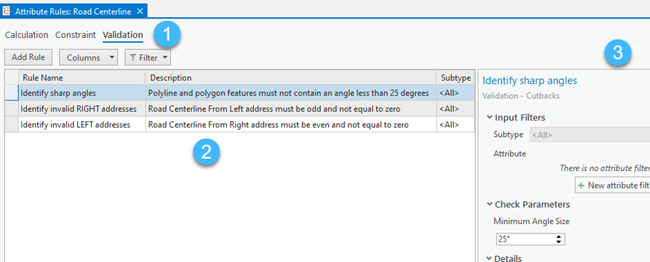
1 | Las pestañas se utilizan para cambiar entre los tipos de regla Cálculo, Restricción y Validación. |
2 | Las reglas se enumeran en la sección de cuadrícula de la vista. Las columnas se pueden personalizar para mostrar más o menos detalles de cada regla. |
3 | El panel de detalles incluye las propiedades de la regla elegida de la cuadrícula y también se utiliza para introducir propiedades durante la creación de reglas. |
El panel de detalles de la regla, en la vista Reglas de atributos, muestra parámetros de entrada para la regla y varía en función del tipo de comprobación utilizado para implementar la regla. Cada uno de estos parámetros dispone de una ayuda emergente que puede consultar desplazando el puntero por encima del icono de información  situado junto al parámetro.
situado junto al parámetro.
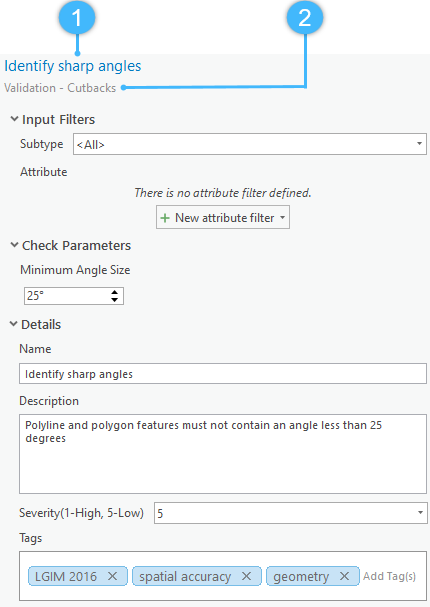
1 | Panel de detalles de Reglas de atributos |
2 | Tipo de regla y comprobación |
La pestaña Reglas de atributos contiene herramientas para crear y administrar reglas de atributos. La pestaña se muestra automáticamente cuando la vista Reglas de atributos está activa.
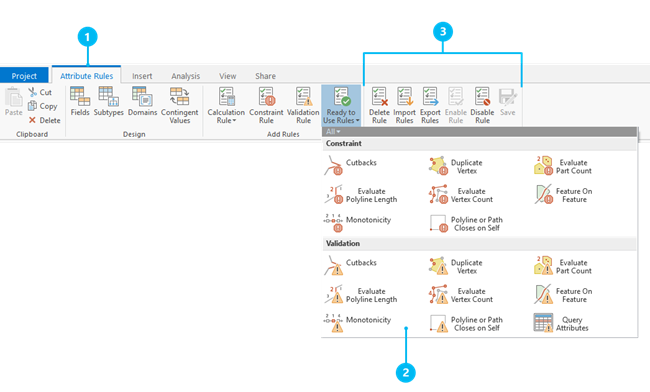
1 | Pestaña Reglas de atributos |
2 | Reglas listas para usar que contienen comprobaciones de Reviewer |
3 | Herramientas de administración de reglas |
Crear una regla de validación
Siga estos pasos para crear una regla de validación:
- En el panel Catálogo, expanda la conexión de geodatabase que contiene entidades que requieren una validación automática.
Nota:
La adición de reglas de atributos a un dataset afecta a la compatibilidad con versiones anteriores:
Una vez agregadas las reglas de atributos a un dataset, ya no son compatibles con ArcMap o ArcGIS Pro 2.0 y anteriores. Consulte Compatibilidad de cliente y geodatabase para obtener más información sobre la funcionalidad disponible al utilizar versiones de cliente y geodatabase distintas.
Las comprobaciones de Data Reviewer más recientes repercuten en las versiones cliente de ArcGIS que pueden acceder al dataset con la regla de atributos.
- Verifique que la fuente de datos sea compatible con el tipo de verificación y que exista un bloqueo exclusivo en el dataset subyacente.
- Compruebe que los datos de origen contienen una columna GlobalID y que el seguimiento del editor está activado.
Sugerencia:
Si los datos no tienen Id. globales, puede añadirlos con la herramienta Agregar Id. globales, o bien puede hacer clic con el botón derecho en la fuente de datos en el panel Catálogo y hacer clic en Administrar > Agregar Id. globales.
- Haga clic con el botón derecho en una clase de entidad o una tabla independiente y haga clic en Diseño > Reglas de atributos.
Aparecen la vista y la pestaña Reglas de atributos.
Nota:
La vista es de solo lectura cuando se accede desde una capa de entidades web o una conexión de base de datos versionada en rama con una cuenta de propietario sin datos.
- En la pestaña Reglas de atributos, haga clic en Reglas listas para usar
 y luego en la comprobación del grupo de la galería Validación requerida para implementar la regla.
y luego en la comprobación del grupo de la galería Validación requerida para implementar la regla.Nota:
El contenido de la galería Reglas listas para usar varía en función de la fuente de datos elegida.
- En el panel de detalles de la regla, en la vista Reglas de atributos, configure los parámetros requeridos de la regla, indicados con un asterisco rojo junto al nombre del parámetro.
Cuando todos los parámetros requeridos contienen valores válidos, la regla está lista para usar.
Nota:
Las reglas resaltadas en rojo no son válidas y no se almacenan al guardar. La Ayuda sobre los errores de las reglas está disponible al pasar el cursor sobre el encabezado de la fila.
- También puede configurar los parámetros del panel de detalles para facilitar la generación de informes sobre la calidad de los datos y flujos de trabajo correctivos.
- Haga clic en Guardar en la pestaña Reglas de atributos para guardar las nuevas reglas.
Nota:
ArcGIS Data Reviewer se ha diseñado para ser compatible con versiones anteriores de reglas de Reviewer creadas con versiones anteriores. La compatibilidad con versiones posteriores no es posible en todas las versiones de ArcGIS Pro, puesto que las reglas de Reviewer evolucionan continuamente para admitir nuevas funcionalidades.
- Cierre la vista Reglas de atributos para salir del diseño de reglas o cree otra regla desde la galería Reglas listas para usar.
- Opcionalmente, comparta sus datasets como capas de entidades web para evaluar la calidad de los datos.
Crear una regla de restricción
Siga estos pasos para crear una regla de restricción:
- En el panel Catálogo, expanda la conexión de geodatabase que contiene entidades que requieren una validación automática.
Nota:
La adición de reglas de atributos a un dataset afecta a la compatibilidad con versiones anteriores:
Una vez agregadas las reglas de atributos a un dataset, ya no son compatibles con ArcMap o ArcGIS Pro 2.0 y anteriores. Consulte Compatibilidad de cliente y geodatabase para obtener más información sobre la funcionalidad disponible al utilizar versiones de cliente y geodatabase distintas.
Las comprobaciones de Data Reviewer más recientes repercuten en las versiones cliente de ArcGIS que pueden acceder al dataset con la regla de atributos.
- Verifique que la fuente de datos sea compatible con el tipo de verificación y que exista un bloqueo exclusivo en el dataset subyacente.
- Haga clic con el botón derecho en una clase de entidad o una tabla independiente y haga clic en Diseño > Reglas de atributos.
Aparecen la vista y la pestaña Reglas de atributos.
Nota:
La vista es de solo lectura cuando se accede desde una capa de entidades web o una conexión de base de datos versionada en rama con una cuenta de propietario sin datos.
- En la pestaña Reglas de atributos, haga clic en Reglas listas para usar
 y luego en la comprobación del grupo de la galería de restricción.
y luego en la comprobación del grupo de la galería de restricción.Nota:
El contenido de la galería Reglas listas para usar varía en función de la fuente de datos elegida.
- En el panel de detalles de la regla, en la vista Reglas de atributos, configure los parámetros requeridos de la regla, indicados con un asterisco rojo junto al nombre del parámetro.
Cuando todos los parámetros requeridos contienen valores válidos, la regla está lista para usar.
Nota:
Las reglas resaltadas en rojo no son válidas y no se almacenan cuando se guarde el proyecto. La Ayuda sobre los errores de las reglas está disponible y se puede ver pasando el cursor sobre el encabezado de la fila.
- También puede configurar los parámetros del panel de detalles para facilitar la generación de informes sobre la calidad de los datos y flujos de trabajo correctivos.
- Haga clic en Guardar
 en la pestaña Reglas de atributos para guardar las nuevas reglas.
en la pestaña Reglas de atributos para guardar las nuevas reglas.Nota:
Data Reviewer se ha diseñado para ser compatible con versiones anteriores de reglas de Reviewer creadas con versiones anteriores. La compatibilidad con versiones posteriores no es posible en todas las versiones de ArcGIS Pro, puesto que las reglas de Reviewer evolucionan continuamente para admitir nuevas funcionalidades.
- Cierre la vista Reglas de atributos para salir del diseño de reglas o cree otra regla desde la galería Reglas listas para usar.
- Opcionalmente, comparta sus datasets como capas de entidades web para evaluar la calidad de los datos.
Modificar las propiedades de una regla existente
Tras crear una regla de atributos, es posible modificar determinadas propiedades con herramientas de la vista y pestaña Reglas de atributos. Se requiere un bloqueo exclusivo en el dataset subyacente antes de realizar cambios en una regla de atributos.
Más información sobre la administración de bloqueos de geodatabases
En las reglas de validación, es posible modificar los siguientes parámetros:
- Parámetros de verificación (varía por tipo de verificación)
- Descripción
- Etiquetas
- Estado habilitado/deshabilitado (controlado desde el grupo de pestañas Reglas de atributos)
En las reglas de restricción, es posible modificar los siguientes parámetros:
Siga estos pasos para modificar una regla guardada:
- Parámetros de verificación (varía por tipo de verificación)
- Desencadenadores
- Descripción
- Etiquetas
- Estado habilitado/deshabilitado (controlado desde el grupo de etiquetas Reglas de atributos)
Siga estos pasos para modificar una regla guardada:
- En el panel Catálogo, expanda la conexión de geodatabase corporativa que contiene entidades que, a su vez, contienen reglas que requieren una actualización.
- Haga clic con el botón derecho en una clase de entidad o una tabla independiente y haga clic en Diseño > Reglas de atributos.
Aparecen la vista y la pestaña Reglas de atributos.
- En la vista Reglas de atributos, haga clic en el tipo de regla (Restricción o Validación) para la regla que desee modificar.
La vista Reglas de atributos se actualiza para mostrar el tipo de regla elegido.
- Elija la regla que desee modificar haciendo clic en la fila concreta.
El panel Detalles muestra los parámetros de la regla.
Nota:
Las reglas de restricción creadas en versiones anteriores se pueden actualizar automáticamente para solucionar los problemas de funcionalidad o de rendimiento. Las reglas actualizadas se resaltan en verde y la Información sobre herramientas indica que se han modificado.
- En el panel de detalles, actualice los parámetros según sea necesario.
Sugerencia:
Los parámetros de la regla que no se pueden modificar son de solo lectura. Para modificar los parámetros de solo lectura, cree una copia de la regla con las herramientas Copiar y Pegar y modifique los parámetros según sea necesario.
- Haga clic en Guardar en la pestaña Reglas de atributos para guardar las reglas actualizadas en la geodatabase.
Nota:
Para modificar las reglas de validación que ya se han compartido, debe detener los servicios que hagan referencia al dataset para que el esquema no se bloquee al guardar los cambios.
Más información sobre cómo compartir datasets con reglas de atributos
- Cierre la vista Reglas de atributos para salir del diseño de reglas o elija otra regla que desee modificar.